Para configurar o cliente Thunderbird 2 para uma conta de email da Odara Internet siga os passoa abaixo:
- Clique no menu Ferramentas e selecione a opção Configuração da Conta...
- Clique no botão Adicionar Conta e o Assistente de contas será iniciado
- Seleciona a opção Conta de email e clique no botão Avançar
- Digite o seu nome no campo Nome:
- Digite o seu endereço de email (como nome@seudomínio.com.br) no campo Endereço de Email: e clique no botão Avançar
- Seleciona a opção POP3 em Tipo de servidor usado para receber mensagens:
- No campo Receber mensagens por este servidor: informe "mail.odara.com.br"
- No campo Enviar mensagens por este servidor SMTP: informe "smtp.odara.com.br" (esta opção é apresentada apenas na configuração da primeira conta) e clique no botão Avançar
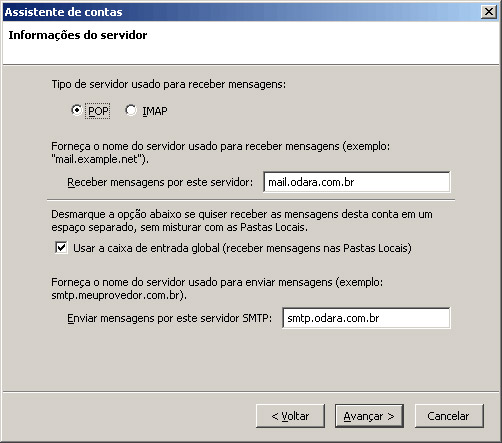
- No campo Nome do usuário: informe o seu endereço de email (como nome@seudomínio.com.br) e clique no botão Avançar
- No campo Nome da conta: informe o seu endereço de email (como nome@seudomínio.com.br) e clique no botão Avançar
- Clique no botão Concluir
- Na janela de Configurar contas, clique em Servidor de envio (SMTP) e no espaço ao lado, selecione a conta SMTP e clique no botão Editar
- Selecione a opção Meu servidor requer autenticação e informe no campo Nome do Usuário: o seu endereço de email (como nome@seudomínio.com.br)
- Certifique-se que em Usar conexão segura: esteja marcada a opção Não e clique no botão OK
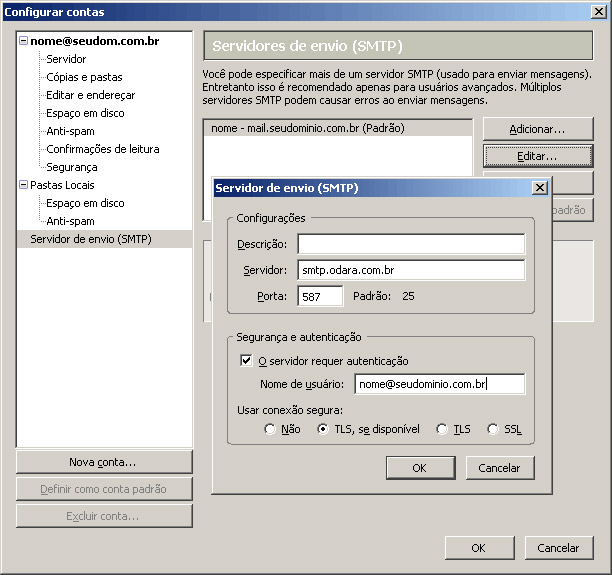
Sua conta de email foi configurado para o Thunderbird 2 e você já pode enviar e receber emails pela Odara Internet.
Caso esteja configurando uma segunda conta o passo 8 não se será solicitado e será necessário configurar um servidor de envio (SMTP) manualmente conforme os procedimentos abaixo:
- Na janela de Configurar contas, clique em Servidor de envio (SMTP) e no espaço ao lado, selecione a conta SMTP e clique no botão Adicionar
- No campo Descrição informe o seu endereço de email (como nome@seudomínio.com.br)
- No campo Servidor informe "mail.seudominio.com.br" ou "smtp.odara.com.br"
- Selecione a opção Meu servidor requer autenticação e informe no campo Nome do Usuário: o seu endereço de email (como nome@seudomínio.com.br)
- Certifique-se que em Usar conexão segura: esteja marcada a opção Não
- Clique no botão OK